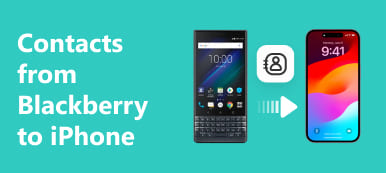用戶在升級智能手機時將面臨的一個巨大挑戰是將聯繫人從Android轉移到Android。 雖然這似乎是一項艱鉅的任務,但它實際上是Android生態系統上的一項快速而輕鬆的工作。 因此,在本教程中,我們將告訴您如何在Android手機之間傳輸聯繫人的多種方法。
確實有很多方法可以將聯繫人從Android複製到另一個Android手機,例如電子郵件和專業數據傳輸軟件。 我們將分享四種最佳方式來幫助您將聯繫人從Android轉移到Android。 這些方式適用於三星,HTC,LG,索尼,摩托,谷歌,華為,小米等品牌的所有Android設備。
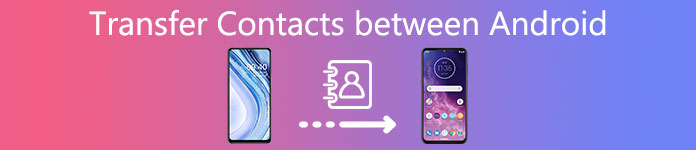
- 部分1:如何通過一次簡單的點擊將聯繫人從Android轉移到Android
- 部分2:如何使用Gmail將聯繫人從Android轉移到Android
- 部分3:如何使用藍牙將聯繫人從一部Android手機轉移到另一部
- 部分4:如何通過SIM卡將聯繫人轉移到新的Android手機
部分1:如何通過一次簡單的點擊將聯繫人從Android轉移到Android
現在,您應該了解如何使用藍牙,Gmail和SIM卡將聯繫人從Android轉移到Android。 您可能想知道是否有任何方法能夠快速簡單地將聯繫人轉移到Android。 從這一點來說,我們推薦Apeaksoft 手機轉移。 其主要功能包括:
1。 使用方便。 它可以一鍵轉換聯繫人從Android到Android,iPhone到Android或Android到iPhone。
2。 無損遷移。 移動期間,電話轉接不會中斷Android設備上的現有聯繫人。
3。 更快更安全。 它使用USB線纜在智能手機之間移動數據,這樣更快更安全。
4。 保留原始聯繫人。 它可以從舊手機導出聯繫人並將其保存在原始狀態的新手機上。
5。 支持各種數據類型。 除了聯繫人,電話轉移也適用於視頻,照片,音樂和其他文檔。
6。 兼容性更高。 此手機傳輸應用程序兼容三星,HTC,Moto,索尼,谷歌,華為,小米等發布的所有Android手機。
7. Phone Transfer 有兩個版本,一個適用於Windows 11/10/8/8.1/7/XP,另一個適用於Mac OS。
簡而言之,這是在Android手機之間轉移聯繫人的最簡單方法。 除了聯繫人,它還可以讓你 傳送照片,Android和iOS設備之間的媒體文件輕鬆。
如何通過電話轉接在Android手機之間轉移聯繫人
步驟1。 安裝最佳聯繫轉移應用程序
根據您的操作系統下載正確版本的Phone Transfer,並將其安裝到您的計算機上。 將兩台Android設備連接到您的計算機。 啟動電話轉接並等待它自動識別您的智能手機。
提示:為避免數據丟失,最好使用手機或Samsung認證的產品隨附的USB電纜。
步驟2。 聯繫人轉移的設置
確保兩個設備都顯示在“源”字段和“目標”區域中。 如果沒有,請單擊“切換”按鈕進行更正。 並選中“聯繫人”選項前面的複選框。 如果您不想刪除目標設備上的現有聯繫人,請取消選中標題為“複製前在目標設備上刪除所選數據”的選項。

步驟3。 在Android手機之間轉移聯繫人
設置完成後,點擊“開始復制”按鈕,開始將聯繫人從Android轉移到另一部Android手機。 幾秒鐘後,將智能手機從計算機上卸下。
注意:Phone Transfer可以一鍵導入所有聯繫人到新的Android。 它對聯繫人的數量沒有限制。 你也可以依靠它 將短信轉移到新手機.
部分2:如何使用Gmail將聯繫人從Android轉移到Android
與iPhone非常相似,Google現在要求用戶在主電子郵件帳戶中註冊新的Android手機,例如Gmail。 同時,它也是將聯繫人從一個Android轉移到另一個Android的流行方式。 此外,您可以使用Gmail帳戶在Android手機之間自動或手動同步所有聯繫人。
如何自動在Android手機之間傳輸聯繫人
步驟1。 轉到舊版Android手機上的“設置”>“帳戶”,然後點擊“添加帳戶”圖標。 選擇Google並輸入您的Gmail憑據,包括用戶名和密碼。 Android手機上線後,SIM卡和設備上的聯繫人都會自動保存到Gmail。
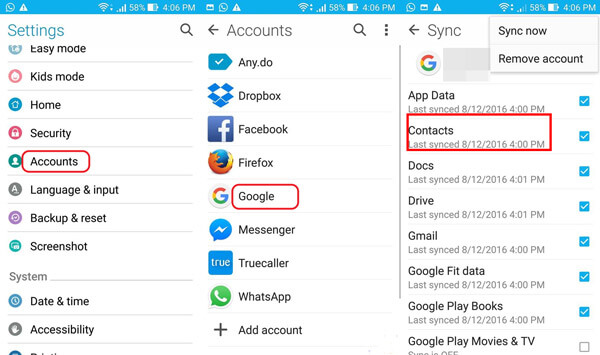
步驟2。 要將聯繫人從一個Android轉移到另一個Android,您還需要在新設備上設置Google同步。 打開目標Android手機並將其連接到您的Wi-Fi網絡。 轉到“設置”>“帳戶”,按“添加帳戶”,然後輸入相同的Gmail帳戶。
步驟3。 然後,將提示您同步設置屏幕。 確保啟用與“聯繫人”相關的選項,然後點擊“同步”按鈕。 現在,您的聯繫人應該開始導入到新手機中。 幾分鐘後,打開“聯繫人”應用程序以檢查它是否成功。
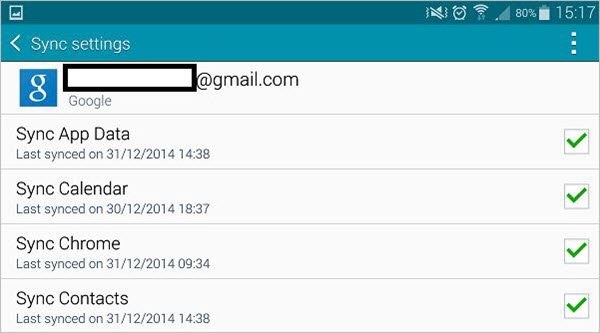
注意:傳輸數據後,我們建議您停用Gmail與智能手機之間的聯繫人同步功能。 否則,一台設備上的聯繫人的任何更改都將自動同步到另一台設備。 在這裡你可能也想知道 如何將聯繫人保存到Gmail.
如何手動將聯繫人從Android轉移到Android
如果您只想在Android手機之間轉移某些聯繫人,Gmail也是一個不錯的選擇。 這裡我們使用Google Pixel作為示例。
步驟1。 運行聯繫人應用程序,然後單擊帶有三行圖標的“菜單”按鈕。
在某些智能手機上,此應用可能稱為“人”,“通訊錄”或“電話簿”。 找到“管理聯繫人”區域,點擊“導出”,然後選擇要轉移到新手機的聯繫人。 然後點擊“導出到VCF文件”,然後點擊“保存”按鈕。

步驟2。 然後打開“文件管理器”應用程序,然後導航到保存VCF文件的文件夾。 長按文件,選擇“共享”,然後在共享列表中選擇電子郵件。 在新郵件屏幕上,輸入您的Gmail地址,然後點擊發送以將聯繫人同步到您的Gmail帳戶。
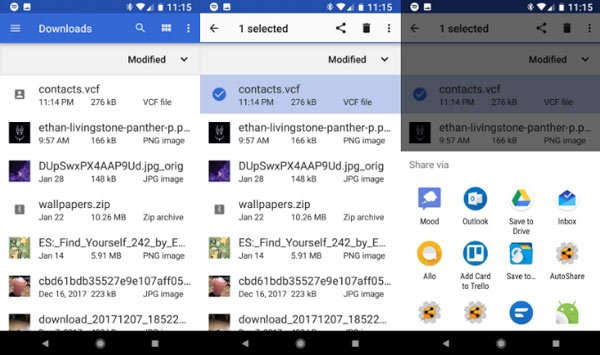
步驟3。 接下來,在目標設備上訪問Gmail並在本地下載VCF文件。 然後轉到“聯繫人”應用程序並從VCF文件導入聯繫人。 注意:Gmail是基於網絡的服務,因此您必須確保智能手機在整個過程中處於聯機狀態。 另外,通過電子郵件發送VCF文件可能需要幾分鐘到幾個小時。
注意:這種方式可以將BlackBerry聯繫人保存到iPhone並覆蓋iPhone上的當前聯繫人。
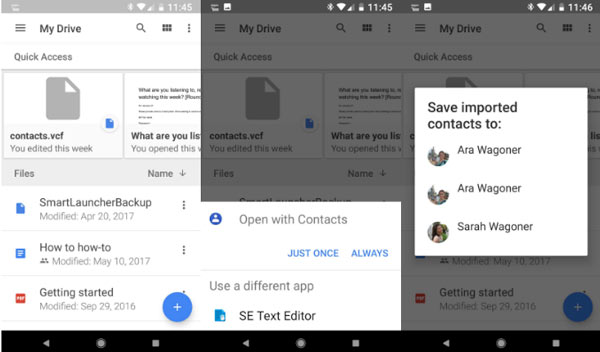
部分3:如何使用藍牙將聯繫人從一部Android手機轉移到另一部
要在Android手機之間轉移聯繫人,您可以嘗試使用藍牙。 幾乎所有Android設備都配備了這種無線技術。 它使用短波無線電波在移動設備之間交換數據,無需USB線和互聯網連接。 以下是該工作的分步指南。
如何使用藍牙將聯繫人從Android轉移到Android
步驟1。 轉到源Android手機上的應用程序托盤,然後打開“設置”應用程序。 點擊“藍牙”選項,然後將其切換到“打開”位置以將其打開。 如果藍牙未在設置屏幕上顯示,則可以在“無線和網絡”部分中找到它。
步驟2。 打開目標Android手機並同時啟用藍牙。 等待它顯示在可用設備列表中。 點擊源電話,然後在兩個設備屏幕上都會顯示一個請求對話框。 在源設備和目標設備上單擊“配對”以建立連接。
提示:確保將智能手機置於可發現模式,否則無法互相檢測。
步驟3。 接下來,在源電話的“電話”應用程序中打開“聯繫人”應用程序或“聯繫人”選項卡。 要轉移單個聯繫人,請長按它以激活菜單欄。 如果要轉移多個聯繫人,請點擊“菜單”按鈕,選擇“導入/導出聯繫人”,在“導出”部分下選擇“共享”,選中每個所需聯繫人的複選框,然後再次點擊“共享”。
步驟4。 在菜單欄上選擇“藍牙”,然後在可用設備列表下點擊目標手機。 解鎖目標智能手機,然後在確認消息上單擊“接受”以開始接收聯繫人。
步驟5。 Android將使用VCF文件發送聯繫人,因此您需要轉到目標電話上的“聯繫人”應用程序,點擊“菜單”按鈕,然後“導入/導出聯繫人”,選擇“從設備導入”以在其中搜索VCF文件。您的手機。 然後選擇文件,然後點擊“確定”以將姓名和電話號碼導入“聯繫人”應用程序。
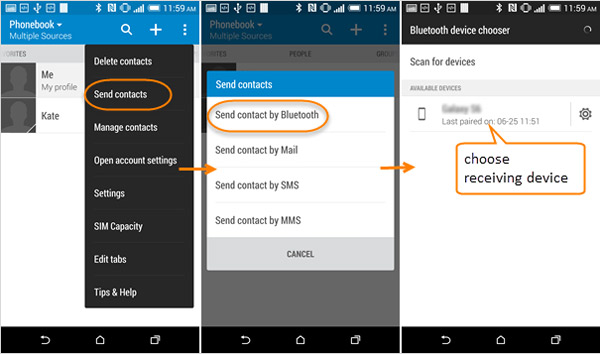
疑難排除
如果您在使用藍牙將聯繫人從Android轉移到Android時處理配對或連接問題,以下是五個故障排除提示。
1。 確保Android手機上的藍牙標準相互兼容。
2.藍牙是一種基於位置的技術,因此您最好將兩部智能手機盡可能地靠近放置,並確保它們之間沒有障礙。
3。 使用藍牙連接Android手機時,應將其置於可訪問模式。
4。 為Android手機充電並確保它們具有足夠的功率,因為藍牙功能非常耗電。
5。 按電源按鈕重新啟動Android手機。 這可能會使智能手機擺脫某種模式。
部分4:如何通過SIM卡將聯繫人轉移到新的Android手機
除了Gmail和藍牙之外,您還可以選擇將聯繫人從舊的Android手機轉移到新的SIM卡。 它不僅是用戶識別,還是安全存儲聯繫人姓名和電話號碼。 雖然很多人不喜歡將聯繫人保存到SIM卡,但這是在Android手機之間同步聯繫人的最簡單方法之一。
如何將聯繫人從一個Android轉移到另一個Android
步驟1。 在舊的Android手機上啟動“通訊錄”應用。 首先,您需要區分聯繫人保存的位置。 標有SIM卡圖標的聯繫人存儲在SIM卡上。
如果沒有,則必須將聯繫人導出到SIM卡。 點擊“菜單”圖標,選擇“導出”聯繫人,然後選擇“ SIM卡”作為保存所有聯繫人的目的地。 Android允許您從內部存儲將所有聯繫人或特定聯繫人保存到SIM卡。
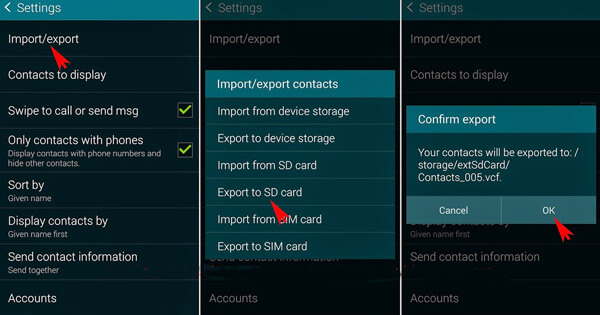
步驟2。 從之前的Android手機中取出SIM卡,然後將其插入新的Android設備中。 在設備上檢測到SIM卡後,您可以看到載波信號顯示在屏幕頂部。

步驟3。 在新手機上打開“聯繫人”應用程序,轉到“菜單”屏幕,然後選擇“導入聯繫人”選項。 當提示目的地時,選擇“ SIM卡”將聯繫人從一個Android轉移到另一個。
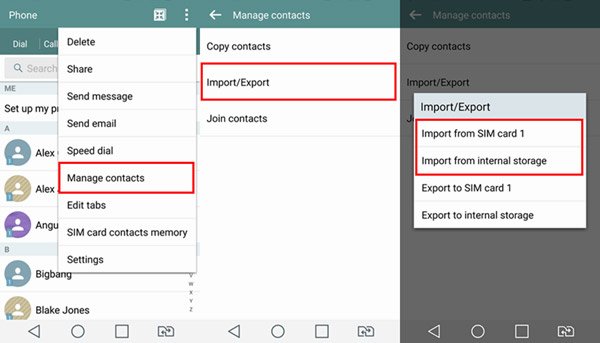
步驟4。 接下來,轉到“聯繫人”應用程序,如果未顯示導入的聯繫人姓名,請下拉屏幕以刷新聯繫人列表。 現在,您可以從新手機中刪除以前的SIM卡並使用新的SIM卡。
注意:要通過SIM卡將聯繫人從Android轉移到Android,您需要確保SIM卡兼容以前的設備和目標設備。 另外,如果兩部Android手機上的SIM卡插槽不同,這種方式是不可行的。
不要錯過: Android設備的最佳聯繫人恢復應用程序
結論:
根據上面的教程,您可以簡單地掌握如何將聯繫人從Android轉移到Android的至少四種方法。 比較這些方法, Apeaksoft電話轉接 只需點擊一下,就可以使用USB線將新的Android手機上的聯繫人保存起來。
SIM卡是最簡單的方法; 但是,前提條件是舊款和新款Android手機都兼容同一張SIM卡。 您可以嘗試使用藍牙在Android手機之間同步聯繫人。 將聯繫人從舊Android導入到新手機的另一種無線方式是Gmail。 您可以發現自己喜歡的方式,並按照我們的指南簡單地獲得您想要的。










 iPhone數據恢復
iPhone數據恢復 iOS系統恢復
iOS系統恢復 iOS數據備份和還原
iOS數據備份和還原 iOS屏幕錄像機
iOS屏幕錄像機 MobieTrans
MobieTrans iPhone轉移
iPhone轉移 iPhone橡皮擦
iPhone橡皮擦 WhatsApp轉移
WhatsApp轉移 iOS解鎖
iOS解鎖 免費HEIC轉換器
免費HEIC轉換器 iPhone 位置轉換器
iPhone 位置轉換器 Android數據恢復
Android數據恢復 故障Android數據提取
故障Android數據提取 Android數據備份和還原
Android數據備份和還原 手機轉移
手機轉移 數據恢復
數據恢復 藍光播放器
藍光播放器 Mac Cleaner
Mac Cleaner DVD刻錄
DVD刻錄 PDF 轉換
PDF 轉換 Windows密碼重置
Windows密碼重置 手機投影
手機投影 視頻修復器
視頻修復器 視頻轉換器最終版
視頻轉換器最終版 視頻編輯
視頻編輯 屏幕錄像大師
屏幕錄像大師 PPT到視頻轉換器
PPT到視頻轉換器 幻燈片製作
幻燈片製作 免費視頻轉換器
免費視頻轉換器 免費屏幕錄像機
免費屏幕錄像機 免費HEIC轉換器
免費HEIC轉換器 免費視頻壓縮器
免費視頻壓縮器 免費的PDF壓縮器
免費的PDF壓縮器 免費音頻轉換器
免費音頻轉換器 免費錄音機
免費錄音機 免費視頻喬伊納
免費視頻喬伊納 免費圖像壓縮器
免費圖像壓縮器 免費背景橡皮擦
免費背景橡皮擦 免費圖像升頻器
免費圖像升頻器 免費水印去除劑
免費水印去除劑 iPhone屏幕鎖
iPhone屏幕鎖 拼圖立方體
拼圖立方體